Charset-住所辞書オプションと連携すると、大字/字/小字まで含む約48万件のデータから住所が入力できます。
また市町村統合などの住所の変更が生じた場合に、Charset-住所辞書オプションのメンテナンスサービスを利用することで、常に最新の住所データを利用できます。
注意
Charset-入力アシストでは、住所辞書検索で使用するデータとして、Charset-住所辞書オプションの他に日本郵政グループのデータも使用できます。このデータが更新された場合も、Charset-住所辞書オプションとの連携時と同様の運用が必要となります。そこで、次の説明では、日本郵政グループの更新データを利用する場合についても説明しています。
資源管理サーバにCharset-住所辞書オプションをインストールします。手順などの詳しくは、Charset-住所辞書オプションのソフトウェア説明書を参照してください。
Charset-住所辞書オプションをインストール後、次のように運用します。
資源管理サーバで運用住所辞書を生成する
Charset-入力アシストへ運用住所辞書を配付・移入する
◆資源管理サーバで運用住所辞書を生成する
資源管理サーバで、入力機能向け運用住所辞書生成コマンド"F5atwadr.exe"を使用して、運用住所辞書を生成します。
例
F5atwadrコマンドの例
> cd \Program Files\CharMGR\CMD > F5atwadr.exe /DIR "C:\AdrData" /A /C SJIS /L "C:\logs"
コマンドの使用方法などについて詳しくは、Charset Managerの「使用手引書 日本語資源管理編」の付録Iを参照してください。
◆Charset-入力アシストへ運用住所辞書を配付・移入する
資源管理サーバで生成した運用住所辞書をクライアントPCへ配付し、Charset-入力アシストに移入します。ここでは、運用住所辞書の配付・移入を「資源管理サーバで生成したファイル一式をCD-ROM媒体にコピーし、それを各クライアントPCへ配付・移入する」という方法で実施する場合について説明します。
ここで説明する移入方法は次の2通りです。
資源管理サーバで運用住所辞書を生成した際に同時に作成される"AutoRun.bat"を使用して移入します。移入先の各クライアントPCで、Charset-CLおよびCharset-入力アシストのインストールフォルダ構成が同じ場合はこの方法を推奨します。
Charset-入力アシストの「住所辞書検索ダイアログ」を使用して運用住所辞書を移入します。
注意
「ユーザー アカウント制御」が有効の場合、管理者アカウントで運用住所辞書の移入を行おうとすると、OSにより権限昇格ダイアログボックスが表示されます。また、標準ユーザー アカウントでこの操作を行う場合には、設定や手順が別途必要となります。これらについて詳しくは、「3.8 運用時のユーザアカウント」を参照してください。
◆コマンドを使用して移入する
資源管理サーバで生成された"Autorun.bat"を、移入先のクライアントPCの環境に合わせて修正します。詳しくはCharset Managerの「使用手引書 日本語資源管理編」の付録Iを参照してください。
資源管理サーバで生成されたファイル一式をCD-ROM媒体にコピーします。
2で作成したCD-ROM媒体をクライアントPCのCD-ROMドライブに挿入します。自動的に"Autorun.bat"が実行されて、運用住所辞書が移入されます。
注意
上記手順の3で、"Autorun.bat"が自動的に実行されない場合は、"Autorun.bat"を直接実行するか、または「◆住所辞書検索ダイアログを使用して移入する」の手順に従ってください。
◆住所辞書検索ダイアログを使用して移入する
資源管理サーバで生成されたファイル一式のうち、"Autorun.bat"と"Autorun.inf"を除いたすべてのファイルをCD-ROM媒体にコピーします。
1で作成したCD-ROM媒体をクライアントPCのCD-ROMドライブに挿入します。
Charset-入力アシストの住所辞書検索ダイアログを起動します。
例) Charset-入力アシストの入力モードを表示してから、[Ctrl]+[Shift]+[M]キーを押して住所辞書検索ダイアログを起動します。
住所辞書検索ダイアログの左上のアイコンをクリックし、メニューから[住所辞書検索のバージョン情報]を選択して[住所辞書検索のバージョン情報]ダイアログを表示します。
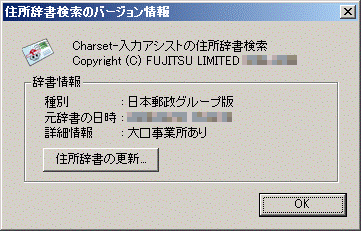
[住所辞書の更新]ボタンをクリックします。[住所辞書の更新]ダイアログが表示されます。
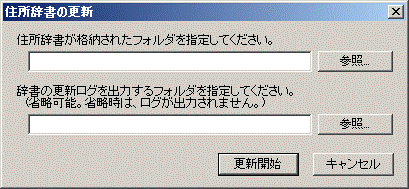
[住所辞書の更新]ダイアログで必要な情報を設定し、[更新開始]ボタンをクリックします。
ダイアログ上の領域名 | 設定内容 | 設定例 |
|---|---|---|
住所辞書が格納されたフォルダを指定してください | 移入する運用住所辞書が格納されているフォルダ | Z:\ |
辞書の更新ログを出力するフォルダを指定してください | ログの出力先フォルダ | C:\Temp\ |
[OK]ボタンをクリックします。